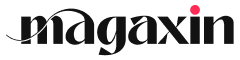Warum solltest du Links in einem neuen Tab öffnen?
Wenn du einen Link auf einer Webseite anklickst, wird die verlinkte Seite in der Regel in demselben Tab geöffnet. Dies kann jedoch manchmal unerwünscht sein. In bestimmten Situationen kann es von Vorteil sein, einen Link in einem neuen Tab zu öffnen.
### Vorteile von Links in neuen Tabs
- Verbesserte Benutzerfreundlichkeit: Indem du Links in neuen Tabs öffnest, kannst du es deinen Lesern oder Besuchern erleichtern, zwischen verschiedenen Inhalten zu navigieren. Sie müssen nicht ständig zurück zur vorherigen Seite navigieren, wenn sie zu der ursprünglichen Seite zurückkehren möchten.
- Reduzierung von Ablenkungen: Wenn du Links in neuen Tabs öffnest, verhinderst du, dass die aktuelle Seite durch die neue Seite ersetzt wird. Dies kann Ablenkungen reduzieren und es dem Leser ermöglichen, sich auf den gerade gelesenen Inhalt zu konzentrieren.
- Multitasking: Mit neuen Tabs kannst du mehrere Seiten gleichzeitig öffnen und so effizienter multitasken. Du kannst beispielsweise in einem Tab einen Artikel lesen, während du in einem anderen Tab Nachforschungen anstellst.
- Verbesserte Zugänglichkeit: Für Benutzer mit eingeschränkter Motorik oder kognitiven Beeinträchtigungen kann das Öffnen von Links in neuen Tabs die Bedienung einer Webseite erleichtern. Es ermöglicht ihnen, mehrere Seiten gleichzeitig ohne großen Aufwand zu öffnen und zu steuern.
- Erhöhte Sicherheit: Das Öffnen von Links in neuen Tabs kann die Sicherheit verbessern, indem verhindert wird, dass schädliche Websites in demselben Tab wie vertrauenswürdige Websites geöffnet werden. Dies kann zum Schutz vor Malware, Phishing-Angriffen und anderen Online-Bedrohungen beitragen.
Wie öffnet man Links in einem neuen Tab mit HTML?
Um einen Link in einem neuen Tab zu öffnen, füge einfach das Attribut target="_blank" zum <a>-Element hinzu. Der Wert _blank weist den Browser an, den Link in einem neuen Fenster oder Tab zu laden.
HTML-Syntax
<a href="https://beispiel.com" target="_blank">Beispiel-Link</a>
Wenn du auf den obigen Link klickst, wird die Website beispiel.com in einem neuen Tab geöffnet, während die aktuelle Seite in ihrem ursprünglichen Tab bleibt.
Verwendung von rel="noopener"
Das Attribut rel="noopener" wird zusammen mit target="_blank" verwendet, um das sogenannte "Tabnabbing" zu verhindern. Dies ist eine Sicherheitsfunktion, die verhindert, dass bösartige Websites über den neuen Tab auf Daten der ursprünglichen Seite zugreifen können.
<a href="https://beispiel.com" target="_blank" rel="noopener">Beispiel-Link</a>
noreferrer-Attribut
Zusätzlich zu rel="noopener" kannst du rel="noreferrer" hinzufügen, um Referral-Header aus dem Link-Request zu entfernen. Dies kann die Privatsphäre des Benutzers verbessern, indem es Informationen darüber verhindert, von welcher Seite aus auf den neuen Link zugegriffen wurde.
<a href="https://beispiel.com" target="_blank" rel="noopener noreferrer">Beispiel-Link</a>
Alternative Attribute für das Öffnen von Links in einem neuen Tab
Während target="_blank" das gängigste Attribut zum Öffnen von Links in neuen Tabs ist, gibt es einige alternative Attribute, die du verwenden kannst:
h3 rel="noopener"
Was ist noopener?
rel="noopener" ist ein Attribut, das du zusammen mit target="_blank" verwenden kannst. Es verhindert, dass das neue Fenster Skripte ausüben kann, die Zugriff auf das ursprüngliche Fenster haben. Dies kann die Sicherheit erhöhen, da es für bösartige Websites schwieriger wird, dein Browserfenster zu übernehmen.
Wann solltest du noopener verwenden?
- Verwende
noopenerimmer zusammen mittarget="_blank", um die Sicherheit zu erhöhen. - Insbesondere wenn du Links zu Websites öffnest, denen du nicht vertraust.
h3 rel="noreferrer"
Was ist noreferrer?
rel="noreferrer" ist ein Attribut, das du zusammen mit target="_blank" oder rel="noopener" verwenden kannst. Es verhindert, dass das neue Fenster Informationen über die verweisende Website (die Website, auf der du auf den Link geklickt hast) erhält.
Wann solltest du noreferrer verwenden?
- Verwende
noreferrerzum Schutz der Privatsphäre der Benutzer. - Wenn du Links zu Websites öffnest, die Benutzerdaten oder sensible Informationen sammeln.
h3 rel="noopener noreferrer"
Was ist noopener noreferrer?
rel="noopener noreferrer" ist eine Kombination aus den Attributen noopener und noreferrer. Es bietet sowohl erhöhte Sicherheit als auch Datenschutz.
Wann solltest du noopener noreferrer verwenden?
- Verwende
noopener noreferrerimmer, wenn du Links in neuen Tabs öffnest. - Es ist die sicherste und datenschutzfreundlichste Option.
Kompatibilität von ‚target="_blank"‘ in verschiedenen Browsern
Das Attribut ‚target="_blank"‘ wird von allen gängigen Browsern unterstützt, darunter:
Unterschiede zwischen Browsern
Während alle Browser ‚target="_blank"‘ unterstützen, gibt es einige geringfügige Unterschiede in ihrer Implementierung:
- PopUp-Blocker: Einige Browser, wie z. B. Chrome, haben integrierte PopUp-Blocker, die verhindern können, dass Links in neuen Tabs geöffnet werden. Du kannst diese Blocker deaktivieren, um sicherzustellen, dass ‚target="_blank"‘ ordnungsgemäß funktioniert.
- Private Browsing-Modus: Im privaten Browsing-Modus öffnen einige Browser Links standardmäßig in einem neuen privaten Tab.
- Standardmäßige Tab-Größe: Die Größe neuer Tabs kann je nach Browser variieren. Du kannst die Tab-Größe in den Browsereinstellungen anpassen.
Browserkompatibilitätsprobleme beheben
Wenn du Probleme beim Öffnen von Links in neuen Tabs hast, versuche Folgendes:
- Überprüfe deine Browser-Einstellungen: Stelle sicher, dass PopUp-Blocker deaktiviert sind und dass private Browsing nicht aktiviert ist.
- Überprüfe den Code: Stelle sicher, dass das Attribut ‚target="_blank"‘ korrekt verwendet wird, d. h. es ist im öffnenden Tag enthalten und nicht im schließenden Tag.
- Aktualisiere deinen Browser: Verwende die neueste Version deines Browsers, um Kompatibilitätsprobleme zu vermeiden.
- Verwende einen alternativen Browser: Wenn du immer noch Probleme hast, versuche, einen anderen Browser zu verwenden, um festzustellen, ob das Problem browserbedingt ist.
Vermeidung von "Link rot" und gebrochenen Links in neuen Tabs
Was ist "Link rot"?
"Link rot" ist ein Begriff für Hyperlinks, die zu nicht mehr vorhandenen oder fehlerhaften Webseiten führen. Sie erscheinen typischerweise als rot unterstrichener Text, daher der Name.
Wie vermeidest du "Link rot" in neuen Tabs?
Beim Öffnen von Links in neuen Tabs mit dem Attribut target="_blank" musst du die folgenden Tipps befolgen, um "Link rot" zu vermeiden:
- Überprüfe die Ziel-URL: Stelle vor dem Einfügen eines Links sicher, dass die Zielwebseite aktiv und zugänglich ist.
- Verwende zuverlässige Quellen: Verlinke nur auf vertrauenswürdige und gut etablierte Websites, die wahrscheinlich auch in Zukunft verfügbar sein werden.
- Aktualisiere Links regelmäßig: Überprüfe deine Links regelmäßig und aktualisiere sie bei Bedarf, um sicherzustellen, dass sie funktionieren.
- Verwende einen Link-Checker: Es gibt Tools und Browser-Erweiterungen, mit denen du deine Links auf Fehler und tote Links überprüfen kannst.
Vermeidung gebrochener Links
Neben "Link rot" kannst du auch gebrochene Links vermeiden, die zu einem Fehler "Seite nicht gefunden" führen. Hier sind einige Möglichkeiten:
- Verwende relative Links: Wenn du auf eine Seite innerhalb derselben Domain verlinkst, verwende relative Pfade, um sicherzustellen, dass der Link trotz Änderungen in der Verzeichnisstruktur funktioniert.
- Verknüpfe nicht mit temporären Seiten: Vermeide es, mit temporären oder nicht persistenten Seiten zu verlinken, die möglicherweise später entfernt werden.
- Verwende Weiterleitungen: Wenn eine Seite verschoben wird, erstelle eine Weiterleitung zur neuen URL, um tote Links zu vermeiden.
Best Practices für das Öffnen von Links in neuen Tabs
Beim Öffnen von Links in neuen Tabs solltest du dich an folgende Best Practices halten, um ein optimales Benutzererlebnis zu gewährleisten:
Biete eine klare visuelle Angabe
Stelle sicher, dass Benutzer deutlich erkennen können, dass ein Link in einem neuen Tab geöffnet wird. Dies kannst du durch die Verwendung von Symbolen, wie z. B. einem neuen Tab-Symbol, oder eindeutiger Textformatierung, wie z. B. Unterstreichung oder Kursivdruck, erreichen.
Verwende beschreibende Linktexte
Der Linktext sollte genau beschreiben, wohin der Link führt. Vermeide es, generische Begriffe wie "hier klicken" oder "mehr erfahren" zu verwenden, da diese für Benutzer verwirrend sein können.
Überlade die Seite nicht mit neuen Tabs
Öffne nicht zu viele Links in neuen Tabs auf einmal. Dies kann zu einer Verwirrung für Benutzer führen und die Seitenladezeit verlangsamen. Erwäge stattdessen, eine neue Seite in einem neuen Tab zu öffnen, wenn es sich um einen besonders relevanten oder wichtigen Link handelt.
Überprüfe regelmäßig die Links
Überprüfe die Links regelmäßig, um sicherzustellen, dass sie noch funktionieren und auf die richtige Seite verweisen. Gebrochene Links können zu Frustrationen bei den Benutzern führen und das Vertrauen in deine Website untergraben.
Verwende eine konsistente Vorgehensweise
Öffne ähnliche Links immer in neuen Tabs, um ein konsistentes Benutzererlebnis zu gewährleisten. Dies hilft Benutzern, deine Website zu verstehen und zu nutzen.
Vermeide es, Popups zu verwenden
Verwende keine Popups, um Links in neuen Tabs zu öffnen. Popups können als aufdringlich empfunden werden und die Benutzererfahrung beeinträchtigen.
Häufige Fehler bei der Verwendung von ‚target="_blank"‘
Beim Öffnen von Links in einem neuen Tab mit ‚target="_blank"‘ können verschiedene Fehler auftreten. Hier sind einige häufige Fehler und Tipps, wie du sie vermeiden kannst:
Verwendung von ‚target="_blank"‘ ohne ‚rel="noopener noreferrer"‘
Wenn du ‚target="_blank"‘ verwendest, ist es wichtig, auch die Attribute ‚rel="noopener noreferrer"‘ hinzuzufügen. Diese Attribute verhindern, dass das neue Fenster auf die Informationen der ursprünglichen Seite zugreifen kann, was die Sicherheit deiner Website verbessert.
Nicht-standardmäßige Verwendung von ‚target="_blank"‘
Verwende ‚target="_blank"‘ nur für externe Links oder Links, die neue, unabhängige Seiten öffnen sollen. Vermeide es, ‚target="_blank"‘ für interne Links oder Links zu Seiten desselben Domänennamens zu verwenden, da dies Verwirrung bei den Nutzern stiften und die Suchmaschinenoptimierung beeinträchtigen kann.
Verwendung von ‚target="_blank"‘ für sensible Informationen
Öffne niemals sensible Informationen wie Passwörter, Kreditkartennummern oder andere private Daten in einem neuen Tab. Diese Informationen sollten auf der ursprünglichen Seite bleiben, um Missbrauch zu verhindern.
Fehlende Barrierefreiheit
Vergewissere dich, dass deine Verwendung von ‚target="_blank"‘ barrierefrei ist. Manche Nutzer ziehen es möglicherweise vor, neue Tabs mit ihrer Tastatur zu öffnen. Biete daher Tastaturkürzel an, um den Zugriff auf die neue Seite zu erleichtern.
Verwirrung durch mehrere neue Tabs
Vermeide es, zu viele Links in neuen Tabs zu öffnen. Dies kann zu Verwirrung und Überforderung bei den Nutzern führen. Überlege stattdessen, ob du einen Lightbox-Effekt oder einen Overlay verwenden möchtest, um neue Inhalte anzuzeigen, ohne ein neues Tab zu erstellen.
Fehlerbehebung bei Problemen beim Öffnen von Links in neuen Tabs
Wenn du Probleme beim Öffnen von Links in neuen Tabs hast, befolge diese Schritte zur Fehlerbehebung:
Überprüfe das target-Attribut
Stelle sicher, dass das target="_blank"-Attribut im HTML-Code des Links korrekt geschrieben ist. Ein Tippfehler oder ein fehlendes Zitat kann dazu führen, dass der Link nicht in einem neuen Tab geöffnet wird.
Überprüfe den Browser und die Version
Einige veraltete Browser unterstützen das target="_blank"-Attribut möglicherweise nicht. Aktualisiere deinen Browser auf die neueste Version, um Kompatibilitätsprobleme auszuschließen.
Verwende Browser-Entwicklertools
Verwende die Entwicklertools deines Browsers, um den HTML-Code der Seite zu überprüfen und etwaige Fehler zu identifizieren. Du kannst auch die Option "Element untersuchen" verwenden, um zu überprüfen, ob das target-Attribut für den Link richtig festgelegt ist.
Deaktiviere Browser-Erweiterungen
Manche Browser-Erweiterungen können den Link-Öffnungsmechanismus stören. Deaktiviere alle Erweiterungen, um festzustellen, ob eine von ihnen das Problem verursacht.
Überprüfe die Sicherheitseinstellungen
Überprüfe die Sicherheitseinstellungen deines Browsers. Einige Browser blockieren möglicherweise das Öffnen von Links in neuen Tabs aus Sicherheitsgründen. Passe diese Einstellungen an, falls erforderlich.
Vermeide Verknüpfungen zu nicht existierenden Ressourcen
Wenn du auf eine nicht existierende Seite oder Datei verlinkst, kann der Link nicht in einem neuen Tab geöffnet werden. Überprüfe die URL des Links, um sicherzustellen, dass sie gültig ist.
Wende dich an den Webmaster
Wenn du alle Schritte zur Fehlerbehebung durchlaufen hast und das Problem weiterhin besteht, wende dich an den Webmaster der Website. Er kann dir möglicherweise helfen, das Problem zu diagnostizieren und zu beheben.